Erste Schritte in ILIAS (Studierende)
Anleitung für die ersten Schritte in ILIAS für Neueinsteiger*innen
Reiter
Erste Schritte in ILIAS für Studierende
ILIAS ist die E-Learning-Plattform an der FH Dortmund. Sie finden unser Integriertes Lern- Informations- und Arbeitskooperations-System hier: www.ilias.fh-dortmund.de
ILIAS bietet eine Vielzahl von Funktionen, die das Lehren und Lernen unterstützen. Es ermöglicht u.a. die Gestaltung und Verwaltung von Kursen, die Bereitstellung von Lehr- und Lernmaterialien sowie die Durchführung von Online-Tests und -Umfragen. Es bietet auch Werkzeuge für die Kommunikation und Zusammenarbeit, einschließlich Mailfunktion, Foren oder auch Blogs.
Mithilfe der folgenden Informationen für Ihre ersten Schritte in ILIAS können Sie sich erfolgreich in ILIAS einloggen, Kurse aufrufen, Inhalte abrufen, mit Kommiliton*innen und Lehrenden kommunizieren sowie bei Bedarf Unterstützung finden.
1 IN ILIAS ANMELDEN
Den Login-Button finden Sie oben rechts auf der Startseite. Nach dem Klick auf den Login-Button gelangen Sie zur Anmeldeseite.
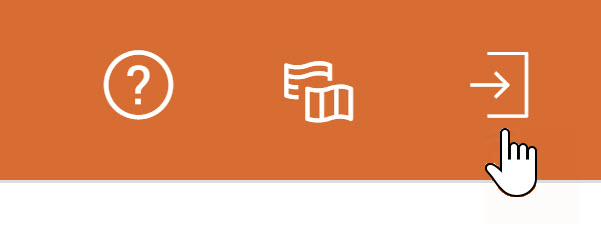
Auf der Anmeldeseite gibt es zwei Möglichkeiten, sich in ILIAS anzumelden:
- Anmeldung nur bei ILIAS
- Anmeldung bei ILIAS mit SSO (Single Sign On)
Anmeldung nur bei ILIAS
- als Angehörige*r der FH per FHKennung und dazugehörigem Passwort. Ihre FHKennung besteht aus den ersten zwei Buchstaben des Vornamens, den ersten drei des Nachnamens und einer dreistelligen Ziffer, z.B. Tina Test tites002.
- als externe Person per Benutzername und Passwort.
Anmeldung bei ILIAS mit SSO
- Single Sign On: Zur Anmeldung in ILIAS über das zentrale FH-Login klicken Sie auf "SSO Login".
Nach dem Login landen Sie auf Ihrem persönlichen ILIAS-Dashboard (ehemals „Persönlicher Schreibtisch“).
2 IN ILIAS ORIENTIEREN
Dashboard
Das Dashboard in ILIAS ist die zentrale Startseite für alle Nutzenden nach dem Einloggen. Es bietet eine personalisierte Übersicht über Kurse, Aktivitäten und Mitteilungen und den direkten Zugriff auf alle ILIAS-Objekte, die sich in den Favoriten befinden. Das Dashboard dient der schnellen Orientierung und Übersichtlichkeit innerhalb von ILIAS.
Kopfzeile
- In der Kopfzeile finden Sie ganz rechts Ihr Profilbild bzw. den Letter-Avatar-Button. Hierüber können Sie Ihre persönlichen Einstellungen aufrufen und auf den Abmelde-Button zugreifen.
- Links daneben können Sie über den Lupe-Button die Suche aufrufen.
- Wenn es aktuelle Benachrichtigungen gibt, erscheint der Glocken-Button und zeigt Ihnen die Anzahl der Benachrichtigungen an.
- Mit einem Klick auf den Fragezeichen-Button können Sie die ILIAS Online-Hilfe aufrufen (s.a. 6 "Hilfsangebote zum Thema ILIAS finden")
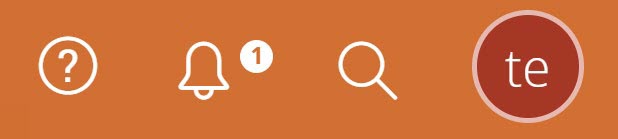
Magazin und Magazin-Einstiegsseite
Die Magazin-Einstiegsseite ist die oberste Ebene der gesamten Struktur von ILIAS. Von der Magazin-Einstiegsseite aus können Sie zu allen Inhalten gelangen, die für Sie sichtbar sind. Alle Fachbereiche sind auf der Magazin-Einstiegsseite mit einer eigenen Fachbereichskategorie vertreten. Von der Magazin-Einstiegsseite aus können Sie also zu allen weiteren Kategorien, Unterkategorien, Ordnern, Kursen, Gruppen und anderen Objekten in ILIAS navigieren.
Um auf die Magazin-Einstiegsseite zu gelangen, klicken Sie im Hauptmenü auf der linken Seite auf den Eintrag "Magazin". ILIAS öffnet das Kontextmenü, wählen Sie hier den Eintrag "Magazin-Einstiegsseite".
Baumansicht
Sie können sich die gesamte Struktur in ILIAS auch als Baumansicht anzeigen lassen. Die Baumansicht ist eine übersichtliche, hierarchische Darstellung der kompletten Organisationsstruktur innerhalb der ILIAS-Instanz. Sie dient der schnellen Navigation und Orientierung.
Um zur Baumansicht zu gelangen, klicken Sie im Hauptmenü auf der linken Seite auf den Eintrag "Magazin". ILIAS öffnet das Kontextmenü, wählen Sie hier den Eintrag "Baumansicht".
3 ILIAS-KURS AUFRUFEN
Es gibt verschiedene Möglichkeiten, Ihre Kurse in ILIAS aufzurufen. Dabei müssen Sie unterscheiden zwischen "Meine Kurse und Gruppen" und den "Favoriten". "Meine Kurse und Gruppen" umfasst alle Kurse und Gruppen, in denen Sie Mitglied sind. Diese fügt ILIAS auch automatisch Ihren Favoriten hinzu. Darüber hinaus können Sie selber noch beliebig weitere Kurse und Gruppen sowie ILIAS-Objekte zu Ihren Favoriten hinzufügen.
Über die Favoriten auf dem Dashboard
Über die Favoriten im Arbeitsraum
Sie können Ihre Favoriten auch aufrufen, indem Sie im Hauptmenü auf der linken Seite auf den Eintrag „Arbeitsraum“ klicken. Im sich daraufhin öffnenden Kontextmenü finden Sie Ihre Favoriten als obersten Eintrag.
Über Magazin → Meine Kurse und Gruppen
Klicken Sie im Hauptmenü auf der linken Seite auf den Eintrag "Magazin". Im sich daraufhin öffnenden Kontextmenü finden Sie Ihre Kurse und Gruppen als untersten Eintrag.
Über den Permanentlink zum Kurs
Jeder Kurs in ILIAS verfügt über einen sog. Permanentlink, eine stabile Webadresse, die sich nicht ändert. Sie finden den Permanentlink im Reiter "Inhalt" ganz unten im Footer unter "Link zu dieser Seite".

4 INHALTE IM ILIAS-KURS ABRUFEN
ILIAS bietet viele verschiedene Formate, damit Lehrende Lerninhalte für Sie bereitstellen können. Die meisten der sogenannten ILIAS-Objekte können Sie direkt online abrufen, sodass ein Herunterladen nicht notwendig ist. Das häufig verwendete Datei-Objekt hingegen können Sie mit einem Klick auf den Dateititel herunterladen. Liegen mehrere Dateien in einem Kurs, einer Gruppe oder einem Ordner, können Sie diese auch gemeinsam herunterladen (“Mehrere Objekte herunterladen” bzw. “Download” eines Ordners).
Alle weiteren ILIAS-Objekte öffnen sich nach einem Klick auf den Titel. Beachten Sie, dass ILIAS-Objekte mit einer zeitlich begrenzten Verfügbarkeit versehen werden können, sodass diese entweder nur innerhalb dieses Zeitraums aufgerufen werden können oder sichtbar sind.
5 ÜBER ILIAS KOMMUNIZIEREN
ILIAS bietet eine Mailfunktion für die Kommunikation innerhalb ILIAS. Sie müssen dazu nicht die E-Mail-Adressen der Empfänger*innen kennen. Stattdessen können Sie sie auch über ihre Namen oder Benutzernamen finden. Die Mail-Funktion ist nicht mit dem Outlook-Postfach der FHKennung zu verwechseln. Mails aus ILIAS werden automatisch dorthin weitergeleitet. Verwenden Sie die Mail-Funktion ausschließlich, um andere Nutzende aus ILIAS heraus zu kontaktieren.
Sie erreichen die Mailfunktion in ILIAS mit einem Klick auf den Eintrag "Kommunikation" im Hauptmenü auf der linken Seite. ILIAS öffnet das Kontextmenü, wählen Sie hier den Eintrag “Mail”.
Außerdem können Sie Lehrende über den Kurs kontaktieren - im Reiter “Info” des Kurses finden Sie den Link “Mail versenden”, meist zusammen mit weiteren Kontaktdaten der Lehrenden. Wenn die Funktion durch die Lehrperson freigeschaltet wurde, sehen Sie im Kurs zusätzlich den Reiter “Mitglieder” und können von dort aus Kommiliton*innen kontaktieren, die ebenfalls Mitglied im Kurs sind.
6 HILFSANGEBOTE ZUM THEMA ILIAS FINDEN
Online-Hilfe
Die Online-Hilfe unterstützt Sie bei der Navigation und Verwendung von ILIAS und bietet Hilfestellungen und Anleitungen für die verschiedenen Funktionen und Objekte. Sie finden die ILIAS Online-Hilfe in der Kopfzeile oben rechts am Bildschirm in Form des Fragezeichen-Buttons. Beim Klick auf diesen Hilfe-Button öffnet sich die Anleitung am linken Bildschirmrand im Kontextmenü. Somit erhalten Sie die benötigten Informationen direkt in ILIAS und an genau der Stelle, an der Sie gerade arbeiten.
Sie können also den Bildschirm von ILIAS unverändert im Blick behalten, während Sie zusätzlich die Schritt-für-Schritt-Anleitung für Ihr Problem bekommen. Die Online-Hilfe ist kontextsensitiv, d.h. sie versteht, an welcher Stelle Sie sich in ILIAS aktuell befinden, welche Rechte (z.B. als Kursadministrator*in oder Kursmitglied) Sie haben und wobei Sie vermutlich aktuell Hilfestellung benötigen.
Menüeintrag Hilfe
Im Hauptmenü am linken Bildschirmrand finden Sie den Eintrag "Hilfe", symbolisiert durch einen kleinen Rettungsring. Beim Klick auf den Menüeintrag "Hilfe" öffnet sich das Kontextmenü mit unseren verschiedenen Unterstützungsangeboten:
- Angebote für alle
- Kontaktformular für eine Mail an unsere Support-E-Mail-Adresse ilias@fh-dortmund.de
- Informationen zu Updates
- Unser Glossar mit ILIAS-Begriffen
- Unsere FAQ - Häufig gestellte Fragen
- Angebote für Studierende
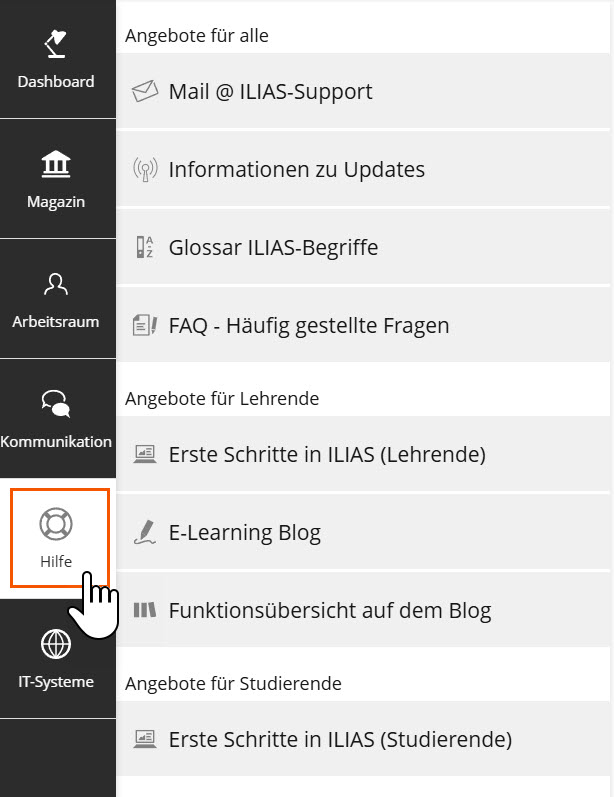
Dieses Werk ist lizenziert unter einer Creative Commons Namensnennung – Weitergabe unter gleichen Bedingungen 4.0 International Lizenz.
Die verwendeten Grafiken sind Teil der freien, Open Source Software ILIAS, lizenziert unter GNU General Public License 3.0 (GPL).











